商業的には失敗したWiiUしかし任天堂機器初のHDに対応されておりいままでの名作たちがHD化されたりスプラトゥーンなどの神ゲーがリリースされたりとニンテンドースイッチが発売されたいまでもプレイしたい作品がめじろうし!ただ現在は4K対応など高画質化されHDでは物足りなくなってきた。
そんな方におすすめしたいのがPC上でWiiUアプリケーションをエミュレートするソフト「Cemu」
2012年12月8日に発売された3年後の2015年10月13日にWiiUエミュが初リリースされ現在動作の快適さや対応ソフトが増え実現可能なレベルまで開発されています。
・Cemuの導入法・各種設定方法
・Cemuを最大限楽しめるおすすめ周辺機器
・エミュや海外サイトを安全に利用する上での対策方法
上記疑問に関して細かく解説していますのでご参考に!!!
ページコンテンツ
WiiUエミュレーター「Cemu」とは?
エミュは複数開発されていますが実質的にプレイ可能な『CEMU』の一つのみになっています。
安定性の高さ
ほかのエミュに比べて動作する
実機の安定性が高くパフォーマンス関連の不具合はほとんど発生しません。
エミュレーターで怖いのがプレイ中に突然エラーが
発生しセーブできずやり直しになるパターンや
ゲーム動作時に遅延が起き遊ぶ上で支障が出ることは少ないです。
動作するソフト数の多さ
ほかのエミュレーターに比べ動作するはダントツ。
やはりお持ちのソフトが起動しないと悲しいですし
仮に動作しても不具合が発生する場合は快適に遊べません。
その分動作数の多いCEMUはおすすめ。
WiiUエミュレーター「Cemu」 必要スペック・推奨スペック
実はWiiUエミュレーター「Cemu」はハイスペック機器でなくても画質を絞れば
ある程度動作します、公式では曖昧なスペック表になるので
個人的なWiiUエミュレーター「Cemu」 必要スペック・推奨スペックを出しました。
・必要スペック
OS:Windows7 (x64)
Driver:OpenGL 4.0
RAM:4GB
CPU:Core i3 8100
GPU:Geforce GTX 750 Ti
・推奨スペック
OS:Windows7 (x64) 以上
Driver:OpenGL 4.5
RAM:6GB以上
CPU:Core i7 4790
GPU:GeForceGTX 1060・Geforce GTX 980
必要スペックはゲームによっては画質を落としたりすれば
快適に動作する程度のスペックになります、Wii Uエミュソフトによっては
鬼のように重いソフトや低スペックでも問題なく動くものがあるのでどちらも設定に
よっては動かせるマシンスペックがこちら!!
推奨スペックではかなり高画質で快適に動作するスペック。
重い3Dオープンワールド系のゲームを高画質で楽しみたいなら推奨一択です。
開発が進めばさらに低負荷になりますのであくまで現状での推奨スペックになります。
グラフィックボードに関しては下の記事で
スペック・消費電力・値段に対してのコスパなどを
まとめたGPU比較表を作成しましたのでご参考に!!
↑こちらからグラボ比較記事を参照ください
自分で自作せずに店頭で購入したり
自作PCをメルカリやヤフオクなどで購入した場合
グラフィックボードやメモリ・CPUなどの型番がわからない場合があります。
そんなときこちらのソフトを使用すれば
パソコン内で使用されているパーツの詳細を出してくれるので便利。
↑こちらからインストール手順と見方を紹介中!!
「Cemu」ダウンロード・インストール
では【】のダウンロード設定を行いましょう。
ただエミュレータ導入には海外サイトにアクセスする必要があり日本のサイトに比べてウィルスや通信傍受の危険性が高いのでできればセキュリティを高めるために接続の匿名性に優れたVPNを導入することを勧めます。
VPNとは??
「Virtual Private Network」の略。
簡単に言うと仮想の「専用回線」を使って、インターネットを利用することができます。
IPアドレスを自由に変更することができるので匿名性が向上します。
無料のサービスもありますが、回線品質が悪く速度が遅い問題があります。
そのため、回線品質が良い「NordVPN」等が人気です。

↑こんな感じで各国にあるサーバーをワンクリックで使用できるので匿名性は抜群!
管理人の利用している「NORDVPN」であれば、1TBのクラウドストレージ(ゲームソフトをオンラインで保管)とパスワード管理アプリまでついて利用できますのでおすすめです。
またパソコン・スマホ両方にも対応しているので問題なく利用できます。
「Cemu」ダウンロード方法
ではWii Uエミュのダウンロードを行っていきましょう。
まず公式サイト「Cemu」に飛びます。
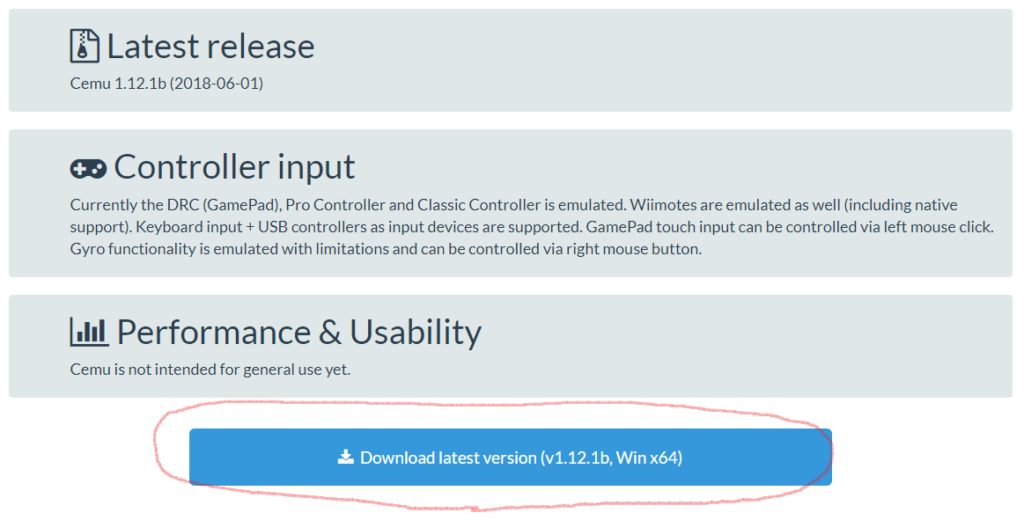
公式ページに飛びましたら下にスクロールを行い、青色のタブ
Download latest versionをクリックしダウンロードします。
筆記時点のバージョンはv1.12.1です。
VPNを導入(リスク軽減したい方向け)
古いゲームを動作させることができるエミュレータですが、使い方や対策を怠ることで思わぬリスクを背負ってしまう場合があることに注意しなければなりません。
「いやそんなリスクあるわけない!!気にしない!!」
という方には以下でお話する内容は不要なため【 起動・遊び方】までスクロールしてください!
可能性があるリスクは以下の2点。
- 逮捕・多額の損害賠償金
誤解を生んでるエミュですが【エミュレータの利用自体】は合法になります。
ただ著作権物に違反したファイルであれば、当然違法ダウンロードのカテゴリに分類されるので【逮捕や賠償金】の可能性が十分考えれます。

という疑問にお答えする場合ダウンロードされる形式がZIPファイル等の圧縮ファイルがほとんどのため【基本ダウンロード完了までファイル確認ができない】仕様となっています。
なので合法だと思っていたファイルに違法コンテンツが混じっていたなど意図せずにダウンロードしてしまったという状況になる可能性は十分考えらるでしょう。

という不安は現実的に有り得る話で【ダウンロード時にIPアドレス(ネットの住所のような物)が丸見え】になる仕組みで警察が本気を出せば簡単に個人特定が可能なので一回誤ってダウンロードしても捕まる可能性はあると断言できます。
「自分は見つからないだろう」という甘い考えは身を滅ぼす可能性も・・・・
正規版が有料で提供されている著作物に係る侵害コンテンツを反復・継続してダウンロードした場合には、刑事罰(2年以下の懲役または200万円以下の罰金(またはその両方))の対象
↑実際に逮捕された案件・エミュレータ利用で違法になる行為まとめ
- ハッキング・ウィルス
【ウィルス感染による被害】も放ってはおけないリスクの一つといえるでしょう。

マルウェアに悪用されたPC用ゲーム(出典:Atlas VPN)
実際に調査結果としてMOD配布が主に海外でされているゲームの「mod」経由での感染は非常に多いことがわかる。この感染はダウンロード以外にもダウンロードサイト経由からのウィルス・ハッキングの場合もあり、非常に深刻な問題となっている。
実際にマインクラフトでは有名なMOD配布サイトCurseForgeでサーバー全体でマルウエア感染が引き起こされ最悪パソコン自体が起動しなくなる事態まで進んだ事例もある。
ウェブダウンロードによるウイルス感染の主な症状は以下の通りです。
- PCの動作が遅くなる:不正なプログラムがバックグラウンドで稼働し、CPUやメモリのリソースを消費します。
- ポップアップ広告が頻繁に表示される:ブラウザやデスクトップに大量の広告が表示されるようになります。
- 不審なソフトウェアが自動インストールされる:見覚えのないアプリケーションがインストールされ、アンインストールも難しいことが多いです。
- 個人情報の漏洩:クレジットカード情報やID、パスワードが盗まれ、不正利用されるリスクが高まります。
- ファイルが暗号化され、身代金を要求される:ランサムウェアに感染した場合、ファイルが暗号化され、解除のために金銭が要求されます。
- PCやデバイスの動作が不安定になる:突然のクラッシュや再起動が頻発するようになります。
- インターネット通信量の増加:マルウェアが通信を行うため、データ使用量が異常に増加します。
ただエミュをさらに便利にするための外部プラグインやゲームMODなどを導入したりする場合は無対策だと安全だとはいいがたい状況です。
なぜ海外サイト利用で特に注意が必要なのか??

という疑問も当然出てくるかと思います。その答えとしては【ネットワークやコンピュータに精通しているハッカー】が日本に比べて圧倒的に多いことが理由です。
報酬を得たハッカーが拠点としている国

1位:アメリカ 18%
2位:インド 11.9%
3位:ロシア 5.8%
4位:ドイツ 3.4%
5位:カナダ 3.3%
以上の図はハッカーが拠点として主に活動している分布図を円にして纏めたものですが、見てわかる通り日本はトップ10にすら入っておりません。
ハッカーもハッキング行為を行う際は母国語のサイト運営で行うことがほとんどなため英語・中国語・ロシア語などでのサイトが主です。
海外サイトはほとんど英語なため海外サイトは日本サイトに比べリスクは跳ね上がります。
対策としてはウィルスソフトとVPNの両方使いがおすすめ!!

個人的には【ウィルス除去ソフトとVPN】の両方使いがおすすめ。
通常利用でもウィルスソフトはブラウザを利用するのであれば、正直必須な物なので言及はしないが以外に知られていないセキュリティ対策がVPNだろう。
VPNを簡単に説明すると【自分のオンライン情報を暗号化し、位置情報を隠つツール】
https://network.yamaha.com/knowledge/vpn
VPNは各国に配置してあるサーバーに瞬時に変更することでIPアドレス(ネットの住所)が可能。自身の通信の出どころを隠蔽することで最強のハッキング対策になります。
ウィルス対策ソフトの場合ダウンロードしたいツールなどがあっても閲覧が弾かれてしまい、ダウンロードができないことがあるがVPNがあることで仮に一時的に切ったとしてもハッキング対策がされている状態なので安心して利用できるのが利用してよかった点ですね。
さらに様々な国のサーバーに接続することができる機能のおかげで他のメリットもあり・・・・
- ハッキング対策・フリーWIFIなどの安全性が低いネットワーク利用
- ネットフリックスなどで海外限定の動画視聴
- ゲームをおま国回避(日本での購入の際のみ値段が高額)で購入できる
- 通信が高速化
など利用することができるのもウィルスソフトとの違いになります。
VPNを利用すれば保険+利点が多数ありますし、万が一 海外サイトから著作権で保護された素材を誤ってダウンロードしてしまった場合やチート適用したまま起動でも、そのデータを遡ることができないため、訴訟や多額の罰金を回避することができます。
現状海外サイト利用におすすめなVPNはNordVPNが最良!!!

![]()
ただVPNもウィルスソフトと同様様々な会社がサービスを展開しており、正直初見でどのようなVPNを選べばいいかわからないと思います。
個人的に色々なVPNを試しましたがNordVPNが一番優れていると感じました。
- 公式でTorrentが許可されている
- Torrent特化のサービスがある
- ログ・履歴が保持されない
- セキュリティが強固
- 料金が安い・返金制度
簡単にNORDVPNの利点をいうとすれば【高品質かつ低価格】それに尽きると思います。
【通信が高速・多数サーバーあり】

正直なことを言えばNordVPNよりも安いVPNは存在します。
ただ低価格VPNを利用してみた感想としては正直通信速度が遅くストレスが溜まることが多く、普段使いには向いていないと言わざるを得ない物ばかり。
安いVPNはサーバーも貧弱なことが多い上にサーバー数も限られているためユーザーが集中しアクセス遅延が発生するということが・・・
NordVPNはサーバーの数も非常に豊富かつ性能が高いサーバーを使用しているため、通信の遅さを感じずに利用することができます。
【高品質なVPNが低価格で楽しめる!!】

有名VPNのExpressVPNは通常の最安価格で1か月約$13(約2000円)近いのに対して、NordVPNは約$11(約1800円)と値段が安い。
更にオプション月300円で以下の機能も利用可能になるのも嬉しい点。
- 広告とトラッカーブロック[広告の非表示とサイト内の個人情報追跡のブロック]
- 1TBの暗号化されたクラウドストレージ [セキュリティに優れた1TBの容量]
-
クロスプラットフォーム対応のパスワー ド管理アプリ [パスワードを自動で同期]
-
高度なブラウジング保護[危険なウェブサイトの接続を阻止]
- マルウェア対策[危険なダウンロードファイルの削除]
【有名VPNの比較】
| 1ヶ月 | オプション | |
| ExpressVPN | 月額2000円 | パスワードマネージャーや広告ブロッカー |
| NordVPN | 月額1800円 | トラッカーと 広告ブロッカー ・クロスプラットフォーム対応のパスワー ド管理アプリ ・情報漏えいスキャナー ・1TBの暗号化されたクラウドストレージ |
しかも【契約期間30日以内なら100%保証の制度】付きというお試し期間もあり。
気に入らなかったり、自分の環境ではうまく動作しないなどどのような理由でも返金保証が適応されるので登録のハードルが低いのも個人的にはありがたかったです。

NordVPNでは期間限定のセールで【73%割引】を実施中!!
通常は最安で1か月(月額約1800円)が掛かりますが、2年契約を選択すると割引が適応され1か月驚きの[約430円]で利用することができます。

1年・2年の長期プランのみでの割引になりますが、3分の1以下の値段で利用できるセールもいつ終るか分からないため利用を考えた方は今がお得に利用できるチャンスです。
更に追加で3ヶ月分(約6000円)が無料で追加されるキャンペーン中なので今が試し時!!
VPNの設定手順
海外サイト利用時にVPNを使っていないのは危険地帯を裸で走り回るような自殺行為なので導入していない方は下記の手順で導入しましょう。
【設定の手順】
- NordVPNのトップページのリンクをクリックして公式サイトに飛びます
- トップページ内の右上にあります【NORD VPNを購入】のボタンをクリックします。

- 購入プランの選択画面に飛びますので、自分の購入したい年数を選択
- 選択完了しましたら下にスクロールを行い【支払いへ】ボタンを選択

- 上にメールを記入する項目があるのでメールアドレスを入力

次はアカウント情報を作成します。 - 後ほどアドレス宛にメールが届くので使えるものを設定しましょう。
- 支払い方法を【クレジットカード/AMAZON PAY/仮想通貨/Alipay/Union Pay】から選択

- 付加価値税という項目があるので、自分のお住みの国を選択。(※日本は0ドルなので特に追加料金はかかりません)

- クレジットカードの項目が出ますので記入していきましょう。CVVには、クレジットカード裏面に記載されている3文字のセキュリティコードを入力しましょう。

- 入力しましたら支払い方法を選択したら、[続ける]をタップ

- 支払いが完了するとこの画面に飛びます

- 登録したアドレスに下記のようなメールが届きますので開きます

- [Set Password and Activate Account]のボタンをクリック!
- 会員登録が完了しましたら公式ホームページに戻り、マイページに移動
- 使用したいOSに適したファイルをダウンロードし、インストールする
- インストール完了しましたら次のようなログイン画面に飛びます

- ユーザーネーム(Email)とパスワードを入力して“Sign in” をクリック。
- あとは好きなサーバーを選んでクリックすれば自動的に接続可能です

セキュリティに不安な方はお得なセール中のNordVPNを利用してみてはいかがでしょうか?
■ソフトの吸い出し
実機を使用することでソフトの吸出しが可能になります。
改造を施す必要がありますが確実に吸い出しできるのでおすすめ!
↑こちらで紹介しておりますのでご参考に
ソフトをダウンロード出来るサイトも??
ネット上にはよくゲームのデータが転がっていますが
なんとWii UのROMデータも転がってるそうだ・・・・
↑こちらのサイトにあるらしいが悪用はしないように・・・
Cemuの設定・使い方
ダウンロードが完了しましたらcemu_1.12.1Zipの解凍を行います。
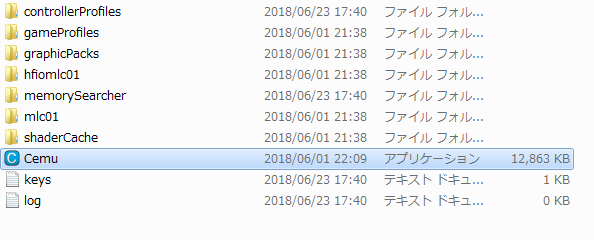
Cemuソフト起動方
次はCemuを起動しましょう。
実はCemuでソフトを起動するには起動したいソフトに対するキーが必要になります
こちらを調べたりCemuのフォルダの中に「keys.txt」というテキストファイルの
中に書き込むことが必要になりますので別ページにてご紹介します!!
上のリンクから飛べます!!
起動させるには必須ですので是非確認してみてください!!
ゲームの起動を行う場合は『File→Load』 から行えます。
ソフトを起動する際本体のリージョンをソフトに合わす必要があります。
オプション内にありますRegion(リージョン)でソフトのリージョンに合わせてください。
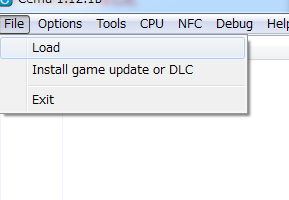
wud(もしくはwux)ファイルを選択すれば起動できます。
フォルダ名に日本語や全角英数などがある場合起動エラーになりますので注意。
『Install game update or dlc』を選択しゲームのアップデートデータやDLCデータを選択すれば
ゲーム内に反映させることができます。
セーブデータ
Cemuにはもちろんセーブ機能が実装されており
セーブデータは(Cemu/mlc01/emulatorSave)にございます。

だがセーブデータの詳細は少し分かりづらいく、タイトルが記載されていません。
フォルダの名前の詳細は、Cemuでソフトをを立ち上げた際の
上にありますCemuのタイトルバー記載されております
しますので、そちらがソフトのセーブデータとなります。
バックアップを取る際の目安にしてください。
コントローラーの設定
↑WII U感を出したいならこちらがおすすめ
次はコントローラーの設定を行っておきましょう。
Cemuの上のバーにある『Options』→『Input setting』から可能。
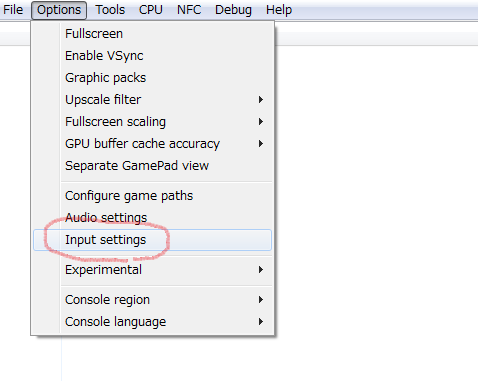
コントローラは全部で8個設定可能、スマブラの八人対戦にも対応しています。
PCで接続されているソフトのキー割り当てを行いたい場合
まずEmulate Controller→Wii U Pro Controllerを選択。
接続しているコントローラーによってAPIが異なりますので
Xinput・DirectInputを選択しControllerで表示されましたら選択します。
実際のボタン設定法は設定したいボタンをマウスでクリックし
コントローラーのボタンを押し込みます。
設定内にありますclickは移動カーソルの押し込みになります。
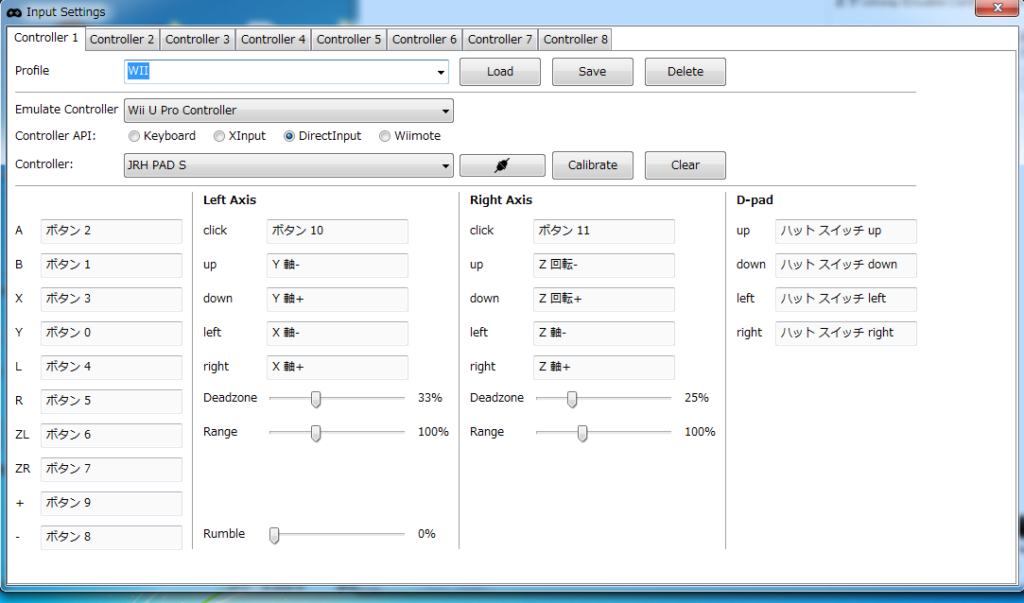
設定し終わったらプロフィールの名前を設定しSAVEを行えば完了です。
GamePad(DRC)画面 ゲームパッドの表示
ゲームによってはゲームパッド画面が必須のソフトがあるため、
ゲーム画面とは別にGamePad(DRC)画面を出す設定を紹介します。
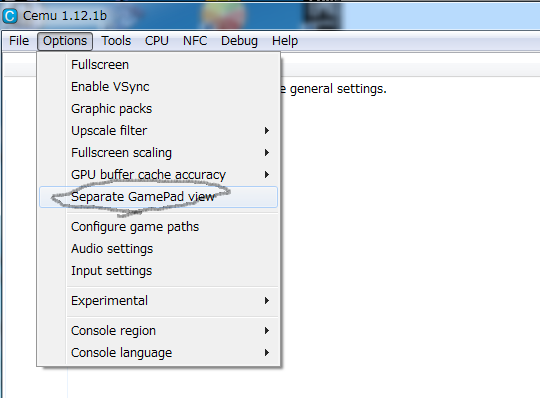
ゲームパッド(DRC)画面は、Cemuのメインウィンドウにレンダリングされ、
TABキーはキーボード上に置かれているか、コントローラーボタンにマッピングされています。
CTRL + TABを押して画面を切り替えることもできます。
GamePadビューを2番目のウィンドウに表示することには
設定の黒丸内にありますGame Pad Viewをクリックすればでます。
GCコントローラ接続タップ
ゲームキューブのコントローラーを設定したい場合は
ドライバを導入する必要があります。こちらでダウンロード可能、
Massive’s gamecube adapter driver dev blog
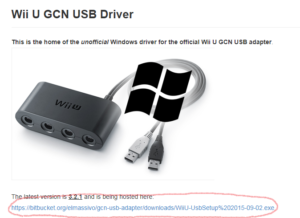
下にあるリンクをクリックすることでダウンロードできます。
↑接続タップがこれがおすすめ
タッチ操作の操作法
タッチ操作が必須のソフトには画面内でマウス操作を行えます。
マウス操作が困難な場合はペンタブをしようすれば快適に動作します。
高価なものではなく安い2-3000円程度のもので代用できます。
Cemu グラフィック設定
GPU Buffer cache accuracyにてグラフィックの設定を変更できます。
基本的にはハイスペック機器でない場合はLOW。
Mediumがおすすめではありますが、さらに高画質を求めるならHIGH
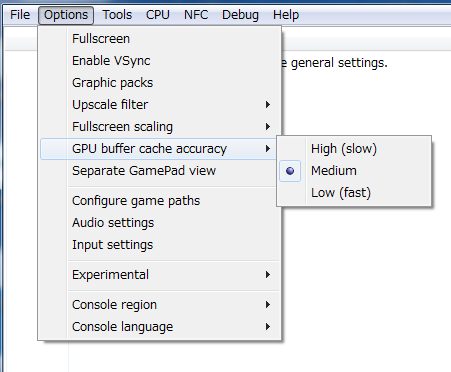
Cemuが重い場合の軽量化方法
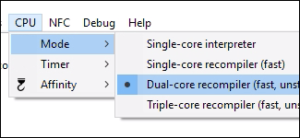
Wiiu エミュは比較的低スペックでも快適に動作しますが
それでも動作が重い場合ももちろんございます。
各種設定を行うことで改善できる場合がございますので
↑上記を参考に設定をおこなってみてください。
Cemuエラー・フリーズ・CTDなどの問題があるため
CEMUはかなり高性能なWII Uエミュレータですが
それでもエラーやCTDは付き物です。
こちら↓で解決策を紹介していますので参考にしてください!
チートも使用可能
『チートエンジン』というソフトを使用すればCEMUでもチートを使用することができます。
お金MAXやレベルMAXなど、一度クリアした作品を時短で再度クリアできるのでバランスを崩さない程度で愉しめば効果的!!
↑こちらでチートのコードや設定法を紹介
Cemuはオンライン対応実装!
前のバージョンだとCemuはオンライン対応がしておらず、
ネットワークに弾かれたりと残念ながら対戦はできませんでした。
しかしバージョンはv1.12.1 Cemuからは、なんと数タイトルで
オンラインが可能になりマリオカートやスマブラなどが対戦可能になったとのこと。
下はオンライン対戦時の映像になります。
ただオンラインを行うにはかなりの手順が必要になります。
一応オンラインができる手順が英語サイトに乗っていましたので翻訳して記事にしました。
ただ使用できるかは試していないのであくまで参考に・・・笑
まとめ
これがWiiUエミュレーター「Cemu」 PC版の設定方になります!!
オンラインも実装され本格的にWII Uエミュを楽しむことができます。
なにかご質問があればコメント頂けましたらできる限りお答えさせていただきます!!
エミュレーターにはさまざまなゲーム機エミュがございます!
ファミコンから最新機種のswitchなどが開発されていますので
下記の記事を参考に好みのゲーム機エミュを導入してみましょう!!
↑こちらからゲームエミュの設定・使い方の一覧をまとめています
また先程ご紹介したNordVPNでは現在期間限定で2年プランが73%オフ!!
【NORDVPNの期間限定セール】
| プラン年数 | 支払い金額 | 1ヶ月の料金(割引額) | 特典 |
| 1ヶ月プラン | 約2000円 | 月額2000円(0%割引) | なし |
| 1年プラン | 約10000円 | 月額790円(57%割引) | なし |
| 2年プラン | 約15000円 | 月額430円(73%割引) | 3ヶ月分無料で追加 |
基本的に長期契約のほうが一か月あたりの利用金は安くなります!
さらに購入後30日以内であればどんな理由でも返金可能なのでセキュリティに不安な方はお得な今のうちにVPNのお試しを利用してみてはいかがでしょうか?






















































































